Samling av tangentbordsapplikationer för tekniska programmerare på telefoner

Dessa tangentbordsapplikationer hjälper användare att använda datorfunktioner direkt på din Android-telefon

Normalt ger telefonens tangentbord endast bokstäver, siffror och tecken för inmatning av data och har inte funktionstangenter som de på en dator. Tangenter som Alt, Ctrl, Shift, Tab, F1 till F12... och många andra funktionstangenter som användare ofta använder på datorer.
För närvarande måste användare söka hjälp av tekniska tangentbordsapplikationer, även kända som "hacker"-tangentbord, som inkluderar alla funktionerna hos ett tangentbord som på en dator. Dessa tangentbord används ofta av programmerare på telefoner.
Om du saknar en datortangentbordslayout på din telefon, använd tangentbordsapplikationer med Ctrl, Alt, Shift...-tangenter på din telefon i listan nedan.
Ladda ner Hacker's Keyboard för Android
Hacker's Keyboard-applikationen har separata tangenter som siffror, accenter, skiljetecken, specialtecken och funktionstangenter som Alt, Ctrl, Shift, F1 till F12, piltangenter... Applikationen är baserad på tangentbordet AOSP Gingerbread softkey, detta tangentbord är användbar för att komma åt ConnectBot SSH. Hacker's Keyboard ger dig också språklistor för mer än 20 länder.
Hacker's Keyboard tillåter också användare att ange innehåll med rösten, ändra inmatningsspråk, välja funktioner som kombinerar tangenter för att använda, ordna varje tangent på tangentbordet, tryck på de inmatade orden för att redigera... Hur man installerar och använder Hacker's Keyboard på Android telefoner som du kan se i instruktionerna nedan.
Steg 1: Ladda ner Hacker's Keyboard-applikationen och starta den, då kommer du att ha applikationsalternativ, välj först tangentbordets inmatningsspråk. Du kan välja det vietnamesiska språket för ditt inmatningstangentbord.
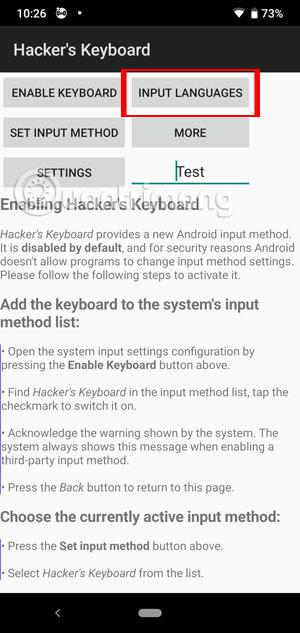
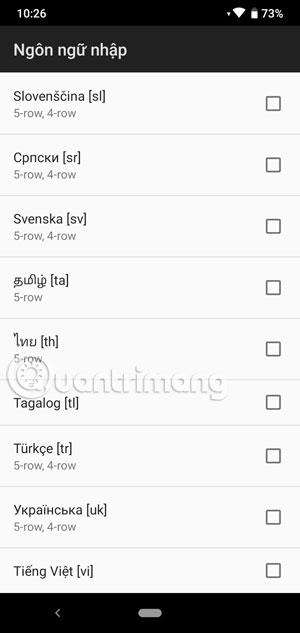
Steg 2: Nästa för att tillåta tangentbordet att fungera, klicka på Aktivera tangentbord och aktivera Hackers tangentbordsapplikation i listan Tangentbordshantering .
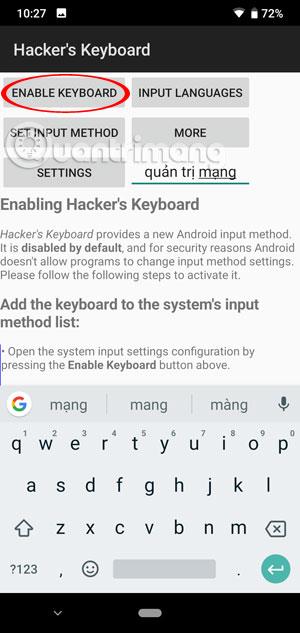
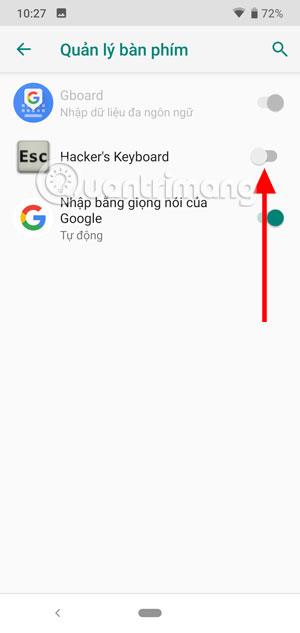
För att lägga till en ordbok till Hacker's Keyboard, klicka på Mer , CHPlay-gränssnittet visas och välj en engelsk ordbok att installera.
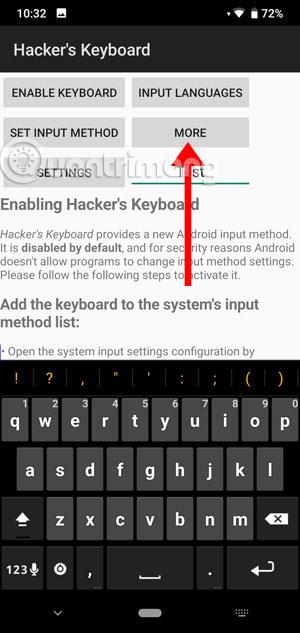
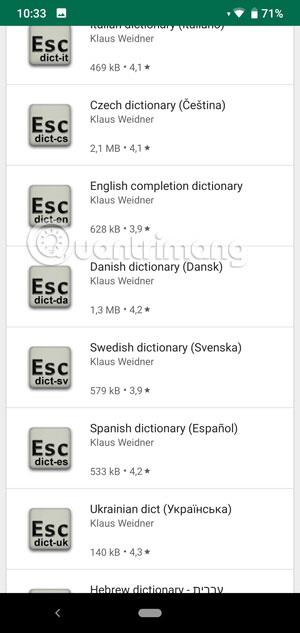
Välj sedan Hacker's Keyboard som standardtangentbord på din telefon genom att klicka på Ställ in inmatningsmetod , nästa i menyn Ändra tangentbord väljer du Hacker's Keyboard
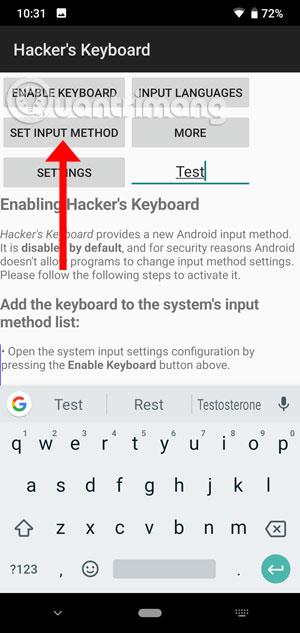
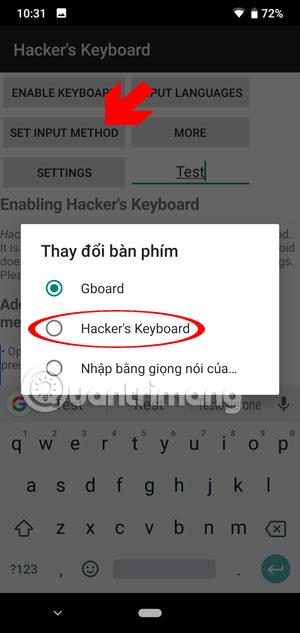
Som standard, när du startar, kommer Hacker's Keyboard att visa ett normalt tangentbord som ditt Android-tangentbord och det har inte funktionstangenter som på ett datortangentbord. För att aktivera dessa funktionstangenter, välj Inställningar och välj sedan Tangentbordsläge porträtt.
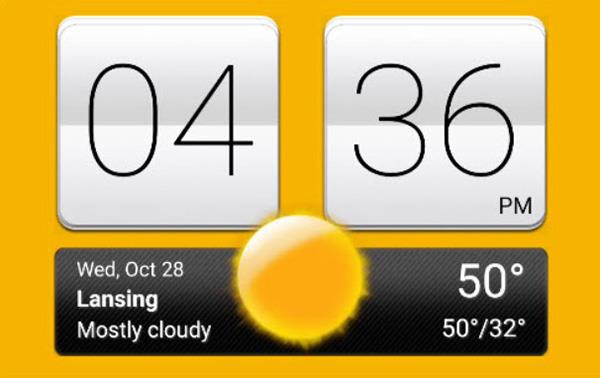
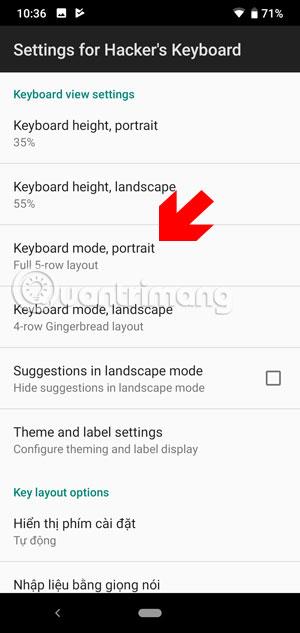
Välj sedan Fullständig 5-rads layout eller 5-rads kompakt layoutfunktion ( endast US QWERTY!) . Gå sedan ut och försök, du kommer att se funktionstangenterna visas som på en dator.

För att visa fler funktionstangenter på datorn i Hacker's Keyboard, klicka på Fn-funktionstangenten. Därefter kommer du att se bekanta funktionstangenter, välj de funktionstangenter som ska användas i nästa utökade tangentbordsgränssnitt.
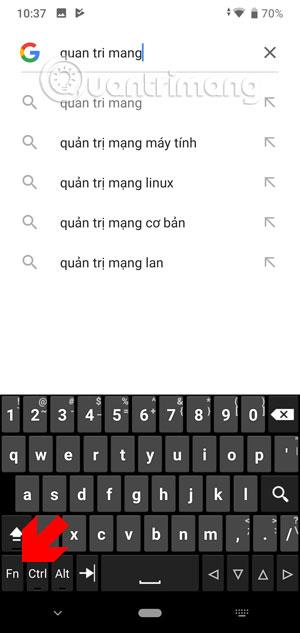
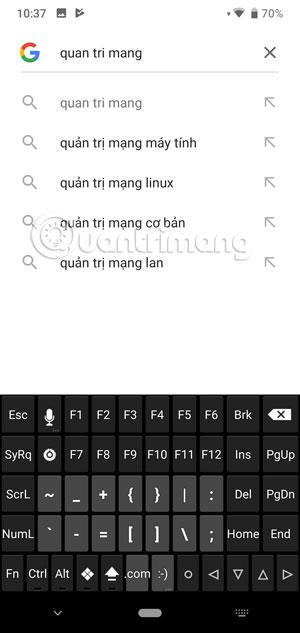
Observera att vissa tangentkombinationer som Ctrl + A för att markera inte kommer att fungera när du använder tangentbordet. Om du vill använda den här funktionen, aktivera den med hjälp av menyn Inställningar > välj Ctrl - A (markera alla). ) åsidosätt. Dessutom kan du tilldela funktioner till piltangenterna i inställningarna.
Ladda ner tekniskt tangentbord för Android
Tekniskt tangentbord är ett derivat av AOSP-tangentbord, med ytterligare piltangenter och andra specialtangenter, QWERTY-layouten justerad lite närmare PC-tangentbordet, plus att du kan välja flera teman i inställningarna för att ändra tangentbordet.
Dessutom kan du veta det exakta svaret på ditt tangentbord med pekvibrationsfunktionen, du kan öka vibrationsfeedbacken när dina tryck inte är nära mitten av tangenterna. När auto appliceras visas ett dubbelpulssvar.
Den tekniska tangentbordsversionen kommer med många ordböcker som engelska, franska, tyska, italienska, portugisiska, ryska och spanska. Tangentbordet är också uppskattat för sin tangentbordslayout, inklusive arrangemanget av specialtangenter på alfabettangentbordet, symboltangentbordet och funktionstangentbordet.
För att installera och använda tangentbordsappen för tekniskt tangentbord behöver du bara ladda ner applikationen och starta den, direkt i det initiala gränssnittet klickar du på Aktivera i Inställningar > välj Android-tangentbordsapplikationen ( NextApp) .
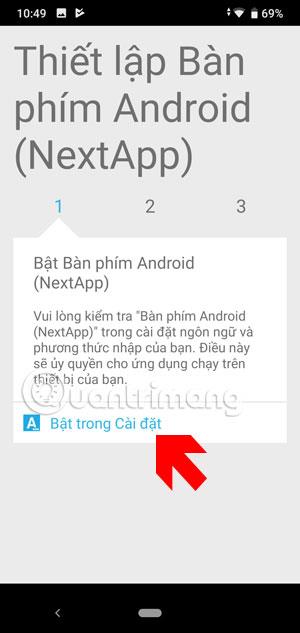
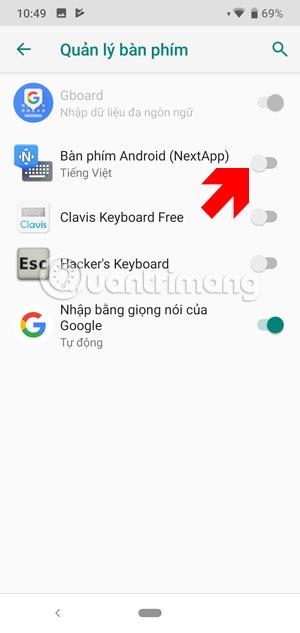
Därefter kommer du att se ditt tangentbord ändrat, men funktionstangenterna kommer att finnas i en dold meny och inte visas direkt på tangentbordet. Tryck på Fn för att växla till funktionstangentmenyn, inklusive Alt, Esc, Ctrl, F1 > F12...
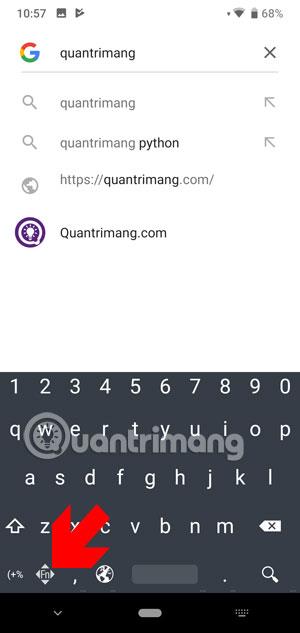
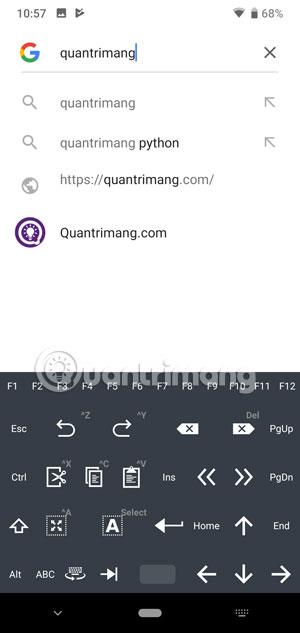
3. Clavis Keyboard
Ladda ner Clavis Keyboard för Android
Clavis Keyboard ger dig ett komplett telefontangentbord som ett datortangentbord, med hjälp av surfplattan kan du använda traditionella snabbtangenter som Ctrl + C, Ctrl + V och fler. Andra funktioner för att hjälpa dig att göra datorsaker direkt på din telefon.
För att aktivera Clavis-tangentbordet på din Android-telefon, starta programmet och välj Aktivera , i avsnittet för tangentbordshantering, välj Clavis Keyboard Free för att slå på tangentbordet.
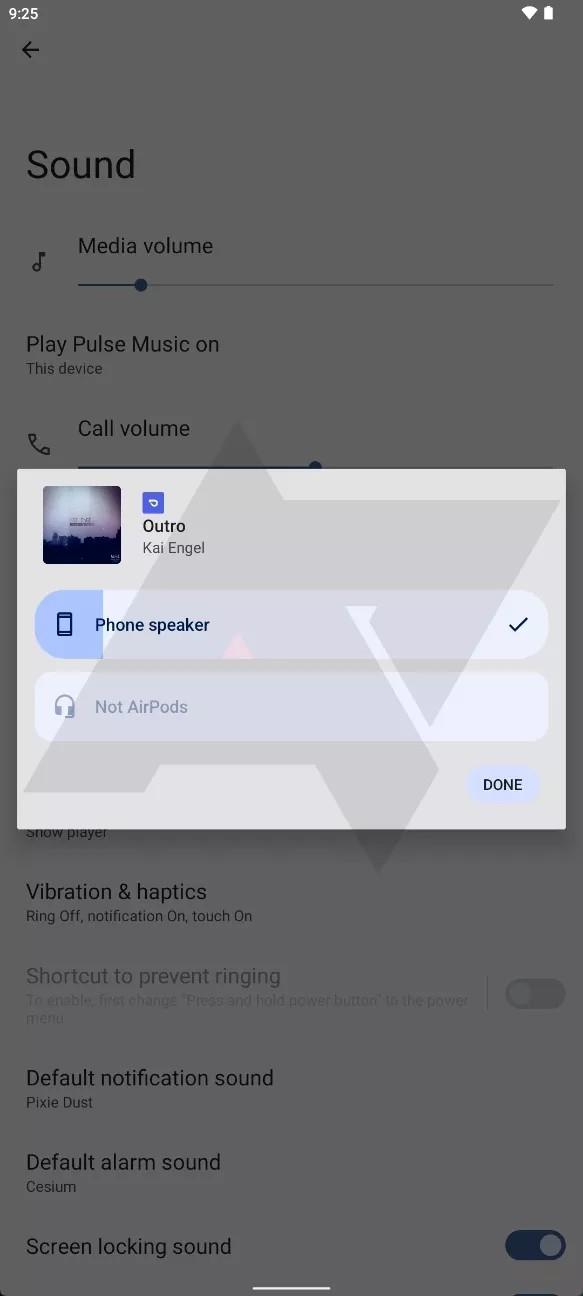
Klicka sedan på Ändra och välj sedan Clavis-tangentbordet istället för enhetens standardtangentbord.

Du kommer sedan att överföras till Clavis huvudgränssnitt. I den här kan du lära dig tangentkombinationerna i Snabbtangenternas meny, du kommer att bli fullständigt guidad med bilder och funktioner för tangentkombinationerna.

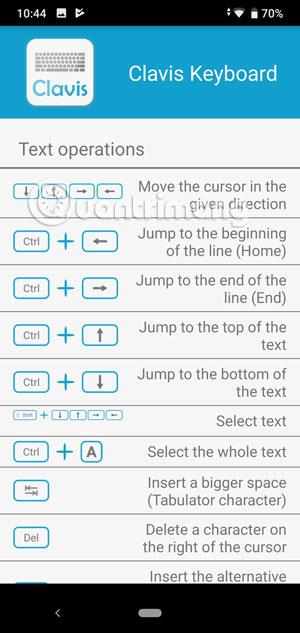
Ovan är några tekniska tangentbordsapplikationer, PC-tangentbord för Android-telefoner som är gratis för användare. Med funktionstangenter som liknar dem på ett datortangentbord hjälper dessa tangentbordsapplikationer dig att använda PC-funktioner direkt på din telefon.
Dessa tangentbordsapplikationer hjälper användare att använda datorfunktioner direkt på din Android-telefon
Gboards Mini-sticker-funktion skapar klistermärken från selfie-bilder som hjälper dig att få extremt roliga sticker-bilder.
Genom realtidsfunktionerna för tal-till-text-konvertering som är inbyggda i många inmatningsapplikationer idag, har du en snabb, enkel och samtidigt extremt exakt inmatningsmetod.
Både datorer och smartphones kan ansluta till Tor. Det bästa sättet att komma åt Tor från din smartphone är genom Orbot, projektets officiella app.
oogle lämnar också en sökhistorik som du ibland inte vill att någon som lånar din telefon ska se i denna Google-sökapplikation. Hur man tar bort sökhistorik i Google, kan du följa stegen nedan i den här artikeln.
Nedan är de bästa falska GPS-apparna på Android. Allt är gratis och kräver inte att du rotar din telefon eller surfplatta.
I år lovar Android Q att ta med en rad nya funktioner och ändringar i Android-operativsystemet. Låt oss se det förväntade lanseringsdatumet för Android Q och kvalificerade enheter i följande artikel!
Säkerhet och integritet blir alltmer ett stort problem för smartphoneanvändare i allmänhet.
Med Chrome OS:s "Stör ej"-läge kan du omedelbart stänga av irriterande aviseringar för en mer fokuserad arbetsyta.
Vet du hur man aktiverar spelläge för att optimera spelprestanda på din telefon? Om inte, låt oss utforska det nu.
Om du vill kan du också ställa in transparenta bakgrundsbilder för hela Android-telefonsystemet med hjälp av applikationen Designer Tools, inklusive applikationsgränssnittet och systeminställningsgränssnittet.
Fler och fler 5G-telefonmodeller lanseras, allt från design, typer till segment. Genom den här artikeln ska vi omedelbart utforska 5G-telefonmodellerna som kommer att lanseras i november.










